Artikulli ynë i sotëm i kushtohet laptopëve, ose më saktë butonit Fn në një laptop. Shumë njerëz bëjnë pyetje krejt të natyrshme në lidhje me këtë çelës. Pasi të keni lexuar këtë temë, do të mësoni se për çfarë shërben tasti Fn dhe ku është, si të aktivizoni ose çaktivizoni Fn. Në përgjithësi, gjithçka rreth këtij butoni misterioz Fn është këtu.
NË bota moderne, laptopë, netbook, ultrabook janë të vendosur në jetën tonë. Ato janë shumëfunksionale, kompakte dhe praktike. Shumë njerëz që kaluan nga një kompjuter në një laptop nuk do të kthehen kurrë në PC të rëndë. Laptopët mund të përdoren kudo: në transport, në shtëpi, në rrugë, në vende të tjera publike. Për të përmirësuar këtë shkathtësi të laptopëve, nevojitet tasti Fn. Le të përpiqemi t'u përgjigjemi shumë pyetjeve të njohura në lidhje me këtë buton. Por gjërat e para së pari.
Ku është butoni Fn në tastierë?
Tasti Fn në pothuajse të gjithë laptopët ndodhet në të njëjtin vend - ky është këndi i poshtëm i majtë i tastierës. Për markat e ndryshme të njohura të elektronikës, si HP, Asus, Acer, Lenovo, Samsung, LG, tasti Fn ka zënë vend të përhershëm në tastierë. Dallimi i vetëm për disa është nëse ky buton ndodhet para ose pas tastit Ctrl. Ky vend i këtij çelësi është shumë i përshtatshëm për përdoruesit.
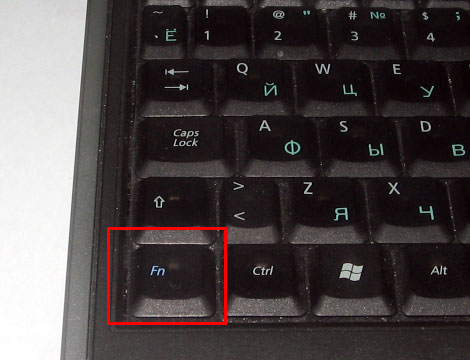 Vendndodhja e tastit Fn në të majtë të butonit Ctrl
Vendndodhja e tastit Fn në të majtë të butonit Ctrl 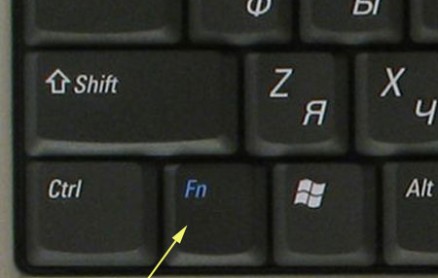 Vendndodhja e tastit Fn në një laptop në të djathtë të butonit Ctrl
Vendndodhja e tastit Fn në një laptop në të djathtë të butonit Ctrl Për çfarë shërben tasti Fn dhe si funksionon?
Pra, le t'ju tregojmë pse është krijuar ky buton dhe si funksionon. Vetë emri i tastit Fn vjen nga zanoret e para të fjalës F u n veprim. Në tastierën tuaj të laptopit, mund të shihni tastet që kanë simbole dhe shkronja me ngjyra të ndryshme. Kryesisht është e kuqe ose blu. Këta çelësa quhen çelësa shkurtore. Me ndihmën e tyre, ju mund të kontrolloni luajtësin e mediave në laptop, të punoni me ndriçimin e ekranit dhe mënyrat e kursimit të baterisë, të aktivizoni dhe çaktivizoni aksesin rrjeti pa tel, rregulloni volumin. Ju gjithashtu mund ta vendosni laptopin tuaj në modalitetin e gjumit. Të gjitha këto funksione do të funksionojnë vetëm në kombinim me tastin Fn.
Tasti Fn në laptopin Lenovo
Është e vështirë t'i përgjigjemi pyetjes se ku dhe çfarë kombinimi për secilën pajisje individuale. Çdo markë laptopi ka çelësa të ndryshëm të shkurtoreve. Por parimi i funksionimit të tyre është absolutisht i njëjtë për të gjitha markat kryesore HP, Asus, Acer, Lenovo, Samsung, LG. Dhe ato ndryshojnë paksa. Unë do të përshkruaj funksionalitetin e butonit Fn për një laptop Lenovo.
Pra, duke mbajtur të shtypur butonin Fn në kombinim me çelësat e nxehtë, marrim:
- Fn+F1 - e vendos kompjuterin në modalitetin e gjumit.
- Fn+F2 - ndizni/fikni monitorin.
- Fn+F3 - kalon ekranin në monitorin e lidhur ose modulin e projektorit.
- Fn+F4 - zgjerimi i monitorit.
- Fn+F5 - aktivizoni modulet e komunikimit me valë: pa tel përshtatësit e rrjetit, Bluetooth.
- Fn + F6 - aktivizoni / çaktivizoni tastiera me prekje- maus laptop.
- Fn+F9, Fn+F10, Fn+F11, Fn+F12 - punoni me luajtësin e mediave - rifilloni/ndaloni, ndaloni, gjurmoni prapa, gjurmoni përpara, përkatësisht.
- Fn+Home - ndaloni në skedarët e medias.
- Fn+Insert - aktivizoni/çaktivizoni kyçjen e lëvizjes.
- Fn+shigjeta lart/poshtë - rrit/ul ndriçimin e monitorit.
- Fn+shigjeta majtas/shigjeta djathtas - ul/rrit volumin për luajtësit e mediave.
Siç mund ta shihni, funksionaliteti i çelësit tonë është shumë i madh; njohja e këtyre kombinimeve do t'ju lejojë të përdorni tastierën e kompjuterit tuaj në mënyrë shumë efektive pa përdorur miun.
Si të aktivizoni ose çaktivizoni tastin Fn?
Për të aktivizuar ose çaktivizuar tastin Fn në një laptop, mund të përdorni disa metoda. Metoda e parë është përdorimi i kombinimit të tastit Fn+NumLock. Shtypja e këtyre tasteve njëkohësisht do të çaktivizojë butonin Fn, duke shtypur përsëri do të aktivizohet tasti. Kjo metodë mund të mos funksionojë në të gjithë laptopët.
Në disa raste, çelësi Fn aktivizohet ose çaktivizohet përmes Bios. Për ta bërë këtë, duhet të futni Setup Utility, pastaj shkoni te Konfigurimi i Sistemit dhe në skedën "Modaliteti i çelësave të veprimit" çaktivizohet me aftësi të kufizuara ose aktivizo Aktivizuar dhënë funksionin Fn.
Nëse tasti Fn nuk funksionon në një laptop
Nëse dy metodat e mësipërme nuk funksionojnë ose tasti Fn nuk funksionon fare. Pastaj duhet të përdorni programe për tastin Fn. Ju mund të gjeni një shumëllojshmëri të madhe të programeve të tilla në internet. Për ta bërë më të lehtë të vendosni se cilat programe janë të përshtatshme për markën tuaj të laptopit, ju sugjerojmë të njiheni me një listë të shkurtër të programeve të tilla.
Për laptopët Samsung - Easy Display Manager (disku me programin përfshihet me laptopin). Ky program disponohet lirisht në internet.
Për laptopët Sony duhet të përdorni programet e mëposhtme- Sony Shared Library, Setting Utility Series, Vaio Event Service, Vaio Qendra e Kontrollit.
Për laptopët Toshiba - Utility Hotkey, Paketa e Vlerës së Shtuar, Ndihma e Flash Cards.
Gjithashtu, shumë laptopë përdorin programin universal Magic Keyboard.
Drejtues për tastin Fn
Nëse butoni juaj ende nuk funksionon, atëherë duhet të kontrolloni drejtuesit për tastierën tuaj, ose më saktë për tastin Fn. Një "dru zjarri" i tillë duhet të vijë me laptopin (sigurohuni që ta kontrolloni kur blini), ose mund ta shkarkoni nga Interneti. Shkarkoni nga Interneti nga faqet zyrtare të prodhuesve të laptopëve. Pra, në faqet zyrtare të internetit ka drejtues të butonave Fn për Sony, Lenovo, Samsung, HP, DNS, Dell, Toshiba, Acer, Asus, LG.
Gjatë viteve të kaluara kompjuterët desktop u zbehën në sfond dhe u lanë vendin vëllezërve të tyre më kompaktë - laptopëve. Ato janë të lehta, praktike, të lëvizshme. Ato janë të përshtatshme për t'i marrë me vete në një udhëtim, në vend, në një vizitë ose thjesht për t'u ulur në një kafene komode, duke lundruar në internet mbi një filxhan kapuçino të nxehtë.
Me siguri e keni vënë re në laptop Tasti Fn. Ndodhet në këndin e poshtëm të majtë, në të majtë ose në të djathtë të Ctrl. Për çfarë shërben ky buton misterioz (që ndoshta nuk e keni përdorur kurrë në jetën tuaj)?
Vetë emri i tastit Fn vjen nga zanoret e para të fjalës F u n veprim. Në tastierën tuaj të laptopit, mund të shihni tastet që kanë simbole dhe shkronja me ngjyra të ndryshme. Kryesisht është e kuqe ose blu. Këta çelësa quhen çelësa shkurtore. Me ndihmën e tyre, ju mund të kontrolloni luajtësin e mediave në laptop, të punoni me ndriçimin e ekranit dhe mënyrat e kursimit të baterisë, të aktivizoni ose çaktivizoni aksesin në rrjetin me valë dhe të rregulloni volumin. Ju gjithashtu mund ta vendosni laptopin tuaj në modalitetin e gjumit. Të gjitha këto funksione do të funksionojnë vetëm në kombinim me tastin Fn.
Si funksionon tasti Fn? (shembull në një laptop Lenovo)
Është e vështirë t'i përgjigjemi pyetjes se ku dhe çfarë kombinimi për secilën pajisje individuale. Çdo markë laptopi ka çelësa të ndryshëm të shkurtoreve. Por parimi i funksionimit të tyre është absolutisht i njëjtë për të gjitha markat kryesore HP, Asus, Acer, Lenovo, Samsung, LG. Dhe ato ndryshojnë paksa. Unë do të përshkruaj funksionalitetin e butonit Fn për një laptop Lenovo.
Pra, duke mbajtur të shtypur butonin Fn në kombinim me çelësat e nxehtë, marrim:
- Fn+F1 - e vendos kompjuterin në modalitetin e gjumit.
- Fn+F2 - ndizni/fikni monitorin.
- Fn+F3 - kalon ekranin në monitorin e lidhur ose modulin e projektorit.
- Fn+F4 - zgjerimi i monitorit.
- Fn+F5 - aktivizoni modulet e komunikimit me valë: përshtatës të rrjetit pa tel, Bluetooth.
- Fn+F6 - aktivizoni/çaktivizoni tastierën me prekje - miun e laptopit.
- Fn+F9, Fn+F10, Fn+F11, Fn+F12 - punoni me luajtësin e mediave - rifilloni/ndaloni, ndaloni, gjurmoni prapa, gjurmoni përpara, përkatësisht.
- Fn+Home - ndaloni në skedarët e medias.
- Fn+Insert - aktivizoni/çaktivizoni kyçjen e lëvizjes.
- Fn+shigjeta lart/poshtë - rrit/ul ndriçimin e monitorit.
- Fn+shigjeta majtas/shigjeta djathtas - ul/rrit volumin për luajtësit e mediave.
Siç mund ta shihni, funksionaliteti i çelësit tonë është shumë i madh; njohja e këtyre kombinimeve do t'ju lejojë të përdorni tastierën e kompjuterit tuaj në mënyrë shumë efektive pa përdorur miun.
Si të aktivizoni ose çaktivizoni tastin Fn?
Për të aktivizuar ose çaktivizuar tastin Fn në një laptop, mund të përdorni disa metoda. Metoda e parë është përdorimi i kombinimit të tastit Fn+NumLock. Shtypja e këtyre tasteve njëkohësisht do të çaktivizojë butonin Fn, duke shtypur përsëri do të aktivizohet tasti. Kjo metodë mund të mos funksionojë në të gjithë laptopët.
Në disa raste, çelësi Fn aktivizohet ose çaktivizohet përmes Bios. Për ta bërë këtë, duhet të futni Setup Utility, pastaj shkoni te Konfigurimi i Sistemit dhe në skedën "Modaliteti i çelësave të veprimit" çaktivizohet me aftësi të kufizuara ose aktivizo Aktivizuar dhënë funksionin Fn.
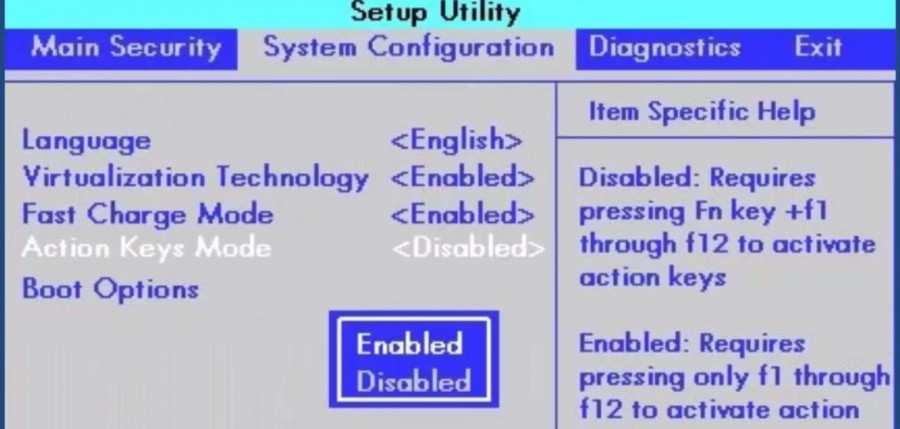
Nëse tasti Fn nuk funksionon në një laptop
Nëse dy metodat e mësipërme nuk funksionojnë ose tasti Fn nuk funksionon fare. Pastaj duhet të përdorni programe për tastin Fn. Ju mund të gjeni një shumëllojshmëri të madhe të programeve të tilla në internet. Për ta bërë më të lehtë të vendosni se cilat programe janë të përshtatshme për markën tuaj të laptopit, ju sugjerojmë të njiheni me një listë të shkurtër të programeve të tilla.
Për laptopët Samsung - Easy Display Manager (disku me programin përfshihet me laptopin). Ky program është i disponueshëm falas në internet.
Për laptopët Sony, duhet të përdorni programet e mëposhtme - Sony Shared Library, Setting Utility Series, Vaio Event Service, Vaio Control Center.
Për laptopët Toshiba - Utility Hotkey, Paketa e Vlerës së Shtuar, Ndihma e Flash Cards.
Gjithashtu, shumë laptopë përdorin programin universal Magic Keyboard.
Drejtues për tastin Fn
Nëse butoni juaj ende nuk funksionon, atëherë duhet të kontrolloni drejtuesit për tastierën tuaj, ose më saktë për tastin Fn. Një "dru zjarri" i tillë duhet të vijë me laptopin (sigurohuni që ta kontrolloni kur blini), ose mund ta shkarkoni nga Interneti. Shkarkoni nga Interneti nga faqet zyrtare të prodhuesve të laptopëve. Pra, në faqet zyrtare të internetit ka drejtues të butonave Fn për Sony, Lenovo, Samsung, HP, DNS, Dell, Toshiba, Acer, Asus, LG.
Duket se tastiera e laptopit nuk ndryshon nga tastiera e një PC të rregullt. Sidoqoftë, ekziston një ndryshim i caktuar: vetëm kjo pajisje kompakte ka një buton Fn. Ekziston për të përmirësuar efikasitetin e përdoruesit. Fn ndihmon për të aktivizuar shpejt Bluetooth, Wi-Fi, dërgimin e postës, ndryshimin e ndriçimit të ekranit, nivelin e volumit, etj. Nëse tasti Fn nuk funksionon në një laptop, kjo "ul ndjeshëm" aftësitë e përdoruesit.
Aktivizimi i tastit Fn hap shumë mundësi për përdoruesin
Vendndodhja
Butoni Fn në pothuajse të gjitha pajisjet ndodhet në këndin e poshtëm të majtë të tastierës. Ky çelës ka zënë prej kohësh vendin e tij të përhershëm në pajisjet e markave të ndryshme të pajisjeve me famë botërore. Ndodhet para ose pas butonit Ctrl. Siç tregon praktika, kjo vendosje e çelësit është shumë e përshtatshme për përdoruesit.
Si funksionon dhe çfarë do të thotë "Fn".
"Funksioni" - nga kjo fjalë vjen emri i çelësit që na intereson. Me ndihmën e tij mund të kryeni shumë operacione, por në kombinim me butona të tjerë. Zakonisht quhen butona të shkurtoreve. Kombinimi i çelësave është i ndryshëm për secilin model specifik, megjithatë, parimi i funksionimit të tyre është i njëjtë. Për shembull, në një laptop Lenovo, butoni Fn mund të japë rezultatet e mëposhtme:
- Fn + shigjeta djathtas / shigjeta majtas - ndryshoni volumin;
- Fn+Insert - opsioni për të çaktivizuar ose aktivizuar Scroll Lock;
- Fn+F6 - lidhni një maus laptop (touchpad);
- Fn+F5 - aktivizoni Bluetooth-in;
- Fn+F4 - ndryshoni shtrirjen e monitorit;
- Fn+F3 - përdoret kur punoni me një projektor; Ky kombinim bën të mundur kalimin e ekranit të monitorit në projektor;
- Fn+F2 - opsioni për të fikur/ndezur monitorin;
- Fn+F1 - modaliteti i gjumit;
- Fn+shigjeta poshtë/lart - zvogëloni ose rritni ndriçimin e monitorit;
- Fn+F12 - gjurma prapa;
- Fn+F11 - gjurma përpara;
- Fn+F10 - ndalesa në luajtësin e mediave;
- Fn+F9 - pauzë/rifillim;
- Fn+Home - (funksionon në skedarët e medias) - pauzë.
Duke mësuar këto kombinime, do të mund të përfitoni sa më shumë nga tastiera e laptopit, edhe pa përdorur maus.
Çaktivizo/aktivizo Fn
Zakonisht butoni aktivizohet duke shtypur NumLock+Fn, por kjo nuk funksionon gjithmonë. Shpesh, për të aktivizuar butonin Fn në një laptop, duhet të futeni në BIOS.
Duke përdorur BIOS
Nuk ka asgjë të komplikuar këtu, procedura duket si kjo:
- Shkoni te BIOS (duhet të shtypni Esc, F2 ose Del kur pajisja të fillojë).
- Shkoni te Setup Utility.
- Gjeni menunë e konfigurimit të sistemit.
- Aktivizoni opsionin Fn (skeda "Modaliteti i çelësave të veprimit".
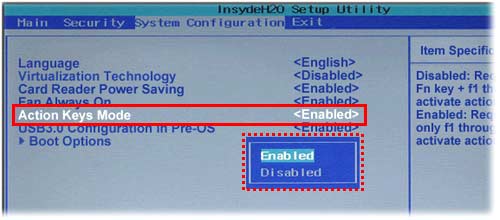
Instalimi i drejtuesve
Shumica në mënyrë efektive ndezja e tastit Fn po kontrollon drejtuesit për tastierën. Kur instaloni një OS "të prishur", shpesh instalohet "dru zjarri" i gabuar për komponentët individualë të laptopit. Specialistët me përvojë rekomandojnë shkarkimin e drejtuesve vetëm nga faqet zyrtare të kompanive prodhuese. Në burimet zyrtare mund të gjeni lehtësisht drejtuesit kryesorë Fn për HP, Sony, LG, Lenovo, Acer, DNS, Toshiba, Dell dhe shumë të tjerë.

Përdorimi i shërbimeve
Ndonjëherë nuk ndodhin ndryshime edhe pasi të keni ndjekur rekomandimet e përshkruara këtu. Në këtë rast, shërbimet speciale mund të ndihmojnë. Mund të gjeni shumë programe në internet për të aktivizuar tastin Fn, shumë prej tyre janë në dispozicion falas.
Kështu, shërbimet Vaio Control Center dhe Sony Shared Library janë zhvilluar për pajisjet Sony; Easy Display Manager është ideal për pajisjet Samsung (zakonisht ky program furnizohet në disk në të njëjtën paketë me pajisjet e blera). Në një laptop Toshiba, është më mirë të instaloni Flash Cards Support Utility ose Hotkey Utility.
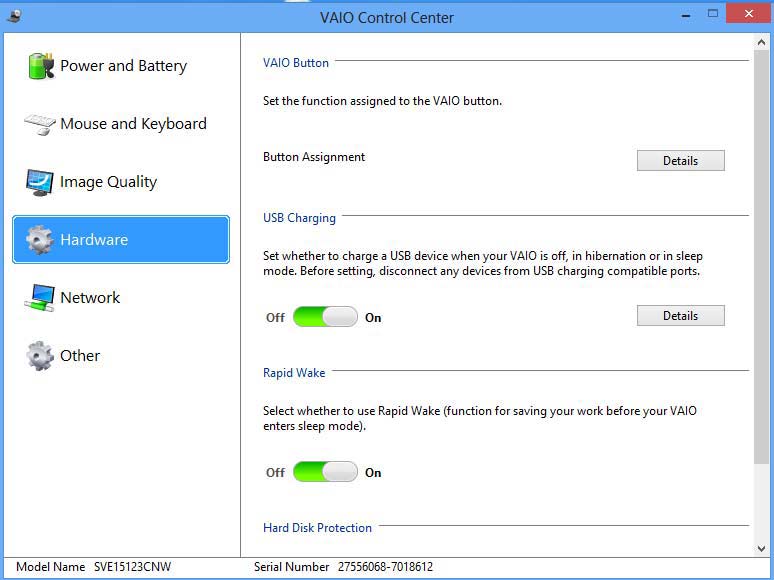
Ekziston gjithashtu një softuer universal që do të aktivizojë butonin Fn në çdo pajisje - ky është mjeti Magic Keyboard.
Asgjë nuk ndihmoi? Pastroni tastierën tuaj!
Ndoshta problemi është dëmtimi mekanik i tastierës. Mund të jetë derdhur lëng mbi të (më shpesh është kafe ose çaj) ose pluhuri mund të jetë fajtori. Çështja do të duhet të zgjidhet metodë programore, por me “trajtim” nga jashtë. Nuk është e nevojshme ta çoni pajisjen në një qendër shërbimi; mund të përpiqeni të rregulloni gjithçka vetë. Çdo çelës në laptop është i fiksuar në folenë e vet dhe nëse bëni pak përpjekje, mund ta hiqni me kujdes (thjesht fshijeni me një kaçavidë). Të gjithë butonat përbëhen nga një ashensor, një platformë dhe një burim, këto tre komponentë janë të lidhur duke përdorur një shul. Pasi të keni hequr çelësin e problemit, pastroni bllokun dhe më pas vendosni gjithçka përsëri.

Funksionet e butonit Fn mund t'u caktohen lehtësisht çelësave të tjerë që nuk jeni mësuar t'i përdorni. Është pak e pazakontë, por efektive.
Nëse tastiera është derdhur me çaj, gjurmët mund të dëmtohen - në këtë rast, pajisjet do të duhet të dërgohen në departamentin e shërbimit.
Madhësia e bitit të OS
Ndonjëherë është gjithashtu e pamundur të eliminohet një shkelje e sistemit duke instaluar drejtuesit. Kjo ndodh nëse pajisja që keni blerë është projektuar për një OS 64-bit dhe keni instaluar 32. Vështirësi të tilla lindin mjaft shpesh; çështja mund të zgjidhet vetëm nga Riinstalimi i Windows në versionin e kërkuar.
Rezultatet
Siç mund ta shihni, butoni Fn ju lejon të aktivizoni/çaktivizoni shpejt funksione të ndryshme, që do të thotë ta bëni jetën shumë më të lehtë, por në disa laptopë mund të mos funksionojë fillimisht. Mund ta aktivizoni tastin duke përdorur disa metoda: gërmoni përreth, instaloni një mjet të veçantë, pastroni tastierën, kryeni kombinimin Fn+NumLock ose instaloni OS 64x. Jemi të sigurt se një nga metodat e paraqitura këtu do të ndihmojë në aktivizimin e çelësit të lakmuar. Shkruani se cila metodë ishte më efektive në zgjidhjen e problemit tuaj.
Kushdo që ndeshet me një PC për herë të parë zakonisht nuk e di se ku ndodhet tasti Fn.
Kjo listë përfshin gjithashtu numpad, printscreen, rmb, tab, space, win, comtrol, insert, hotkey, fish.
Asnjë përjashtim nuk është num, backspace, space, print, tilde, left, numlock, backspace, break, kthim, mbajtje ose shtrirje e shpejtë në tastierën e një kompjuteri, laptopi ose netbook.
Prandaj, për të mos i kërkuar për një kohë të gjatë, butonat më të panjohur për fillestarët janë mbledhur këtu dhe tregohen në foto.
Gjithçka është paraqitur si "për biondet" - çelësat më pak të përdorur, por shpesh shumë të nevojshëm.
Duke gjykuar nga pyetjet që marrim, lojtarët ndonjëherë pothuajse çmenden nga injoranca. Le të përpiqemi të ndihmojmë.
Ju mund të mos e dini, por ato mund të jenë argëtuese dhe shpesh mund të bëjnë shumë punë rutinë për ju.
Ku është çelësi (butoni): Fn
Tasti "fn" ndodhet në fund të tastierës në anën e majtë. Zakonisht shënohet me ngjyrë blu dhe përdoret në kombinim me të tjera të së njëjtës ngjyrë.
Me ndihmën e tij, mund të ndryshoni ndriçimin, të aktivizoni (fikni) Wi-Fi, Bluetooth, të aktivizoni shpejt disa aplikacione dhe të ndryshoni disa shkronja në numra në një laptop.
Ku është çelësi (butoni): numpad
Tasti "numpad" ndodhet në butonin "num lock", por nëse jeni duke përdorur një version më të vogël të tastierës, domethënë, duke punuar në një laptop, atëherë ai mund të vendoset në "Prt Sc Sys Rq ose Ins". butonin dhe thirret nga një kombinim me "fn".
Ku është çelësi (butoni): printscreen
Tasti i ekranit të printimit quhet "Prt Sc", i vendosur në anën e djathtë në krye. Me ndihmën e tij, ju mund të krijoni pamje nga ekrani. Në kombinim me butonin Ctrl, merret menjëherë një fotografi e të gjithë ekranit të monitorit.
Ku është çelësi (butoni): rmb
Tasti rmb qëndron për butonin e djathtë të miut dhe ndodhet në anën e djathtë të tij. Nëse përdorni një laptop, atëherë veprimet e tastierës prekëse janë të ngjashme butonin e djathtë minjtë (PCM).

Ku është çelësi (butoni): tab
Zakonisht tasti "tab" përfaqësohet thjesht nga dy shigjeta. Ndodhet në anën e majtë mbi butonin "Caps Lock" ose nën tastin "E".
Ku është çelësi (butoni): hapësira
Tasti i hapësirës është një buton që funksionon si shirit i hapësirës. Është më i madhi dhe ndodhet në fund të tastierës, zakonisht në mes, midis dy "Alt"
Ku është çelësi (butoni): fito
Tasti Win kryen funksionin "start", zakonisht i vendosur në anën e poshtme të majtë, midis butonave Ctrl dhe Alt. I janë besuar shumë punë të tjera, vetëm në kombinim me çelësa të tjerë.Ku është çelësi (butoni): kontrolli
Tasti i kontrollit, zakonisht i shkurtuar Ctrl në tastierë, ndodhet në dy kopje të vendosura në pjesën e poshtme majtas dhe djathtas të hapësirës (spacebar)
Ku është çelësi (butoni): fut
Tasti i futjes zakonisht gjendet në të majtë pranë butonit Delete (del). Emri i tij i shkurtuar është "Ins".
Ku është çelësi (butoni): Peshku
Peshku është emri i një peshku dhe nuk ka asnjë buton të tillë në tastierë.
Ku është çelësi (butoni): Num, numlock
Tasti Num zakonisht caktohet si Num Lock ose SCR Lock. Në laptopët Num Lk dhe thirret me kombinim me "fn"
Ku është çelësi (butoni): backspace, backspace
Zakonisht backspace ndodhet sipër enter. Është pak më i madh se të tjerët (më i gjerë). Në disa laptopë, num lock mund të mungojë dhe mund të mos funksionojë.
Ku është çelësi (butoni): tildë
Tasti i tildës në tastierën ruse tregohet nga ikona "Ё" dhe ndodhet në anën e majtë midis butonave Esc dhe skedës.
Ku është çelësi (butoni): majtas
E majta është butonin e majtë Mausi i kompjuterit ose shigjeta majtas në tastierën tuaj.
Ku është çelësi (butoni): thyej
Çelësi i pushimit ndodhet në anën e sipërme të djathtë. Shihni foton:
Ku është çelësi (butoni): kthehu
Në tastierë, kthimi ndodhet në anën e djathtë. Ky është Enter.
Ku është çelësi (butoni): mbaje
Nuk ka çelësa mbajtës në një tastierë kompjuteri.
Ku është çelësi (butoni): shtrirja e shpejtë
shtrirja e shpejtë nuk është një çelës, por një skenar. Nuk ka asnjë buton të tillë.
Tastiera e laptopit ka çelësa me shkronja dhe numra, por ka edhe çelësa që ndryshojnë në ngjyra. Këto janë çelësat e shkurtoreve. Ato janë shumë të dobishme kur punoni në një laptop, pasi nuk është gjithmonë i përshtatshëm të përdorni një maus ose tastierë me prekje. Duke përdorur këta çelësa, mund të: çaktivizoni zërin, ta vendosni kompjuterin në modalitetin e gjumit, të ndërroni muzikën, etj. Pajtohuni që kjo është shumë e përshtatshme. Por këta çelësa funksionojnë vetëm në kombinim me butonin Fn (Funksioni). Gjithçka bëhet shumë thjesht: mbani të shtypur tastin Fn dhe, pa e lëshuar, klikoni në kombinimin e dëshiruar. Në laptopin tim Acer Tasti Fn ndodhet në këndin e poshtëm të majtë pas tastit Ctrl.
Tani le të kuptojmë se cilat veprime mund të quhen duke përdorur butonin Fn. Karakteristikat mund të ndryshojnë për shkak të modele të ndryshme laptopë. Butoni Fn aktivizohet Laptopi Acer mbështet veprimet e mëposhtme:
- Fn+ F3 – lidh/çaktivizon modulet e komunikimit.
- Fn+ F4 – e vendos kompjuterin në modalitetin e gjumit.
- Fn+ F5 – kalon daljen e videos në monitor i jashtëm dhe mbrapa.
- Fn+ F6 – fiket ekranin për të kursyer energjinë e baterisë.
- Fn+ F7 – ndez dhe çaktivizon tastierën me prekje të integruar.
- Fn+ F8 - fikni altoparlantët.
- Fn+ Home – ju lejon të luani ose të ndaloni skedarët e medias.
- Fn+ Pg Up – ndalon riprodhimin.
- Fn+ Pg Dn – ju lejon të ktheheni në skedarin e mëparshëm të medias.
- Fn+ Fund – kalon në tjetrin.
- Butoni Fn + Up - e bën tingullin në altoparlantë më të lartë.
- Butoni Fn + Poshtë - e bën tingullin më të qetë.
- Butoni Fn + Right - ndryshon ndriçimin e ekranit - e bën atë më të ndritshëm.
- Butoni Fn + Majtas - e bën ndriçimin e ekranit më të errët.
Nëse butoni Fn nuk funksionon
- Nëse butoni i funksionit nuk funksionon në laptop, atëherë për ta zhbllokuar duhet të shtypni Fn+ NumLock ose Fn+ Caps Lock. Prandaj, nëse dëshironi, përkundrazi, të bllokoni këtë çelës në kompjuterin tuaj, atëherë duhet të bëni të njëjtën gjë.
- Shtypni tastin Fn Lock nëse është në tastierën e laptopit.
- Për të aktivizuar tastin Fn, provoni të shkarkoni drejtuesit për kompjuterin tuaj.
- Shiko në Cilësimet e BIOS-it, a ka një modalitet për aktivizimin/çaktivizimin e butonit Fn.
